Bedste gratis Universal File Viewer-software til Windows 11/10
Normalt er der dedikerede programmer til at se forskellige typer filer. Men hvis du leder efter en fremviser, der lader dig se filer af flere typer, er du landet på den rigtige artikel. Her vil jeg nævne noget god gratis software, der fungerer som en universel filfremviser(universal file viewer) til Windows 11/10 . Disse programmer giver dig mulighed for at se over 100 forskellige filformater. Du kan se forskellige dokumentfiler, præsentationer, almindelige billeder, Camera Raw-billeder, videoer, websider, undertekstfiler og mange flere.
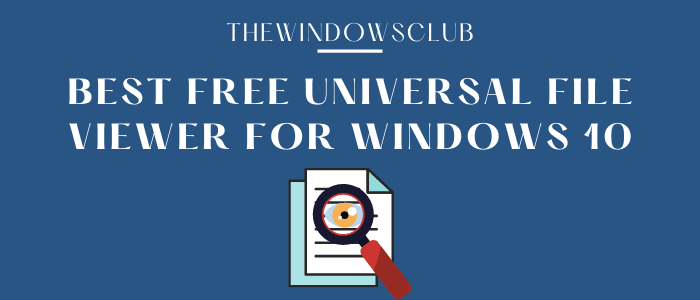
Gratis Universal File Viewer- software til Windows 11/10
Her er den gratis software, der lader dig se mere end 100 filformater:
- Universal Viewer
- File Viewer Lite
- FreeFileViewer
- File Viewer Plus
- Gratis åbner.
Lad os tale om disse universelle filfremvisere i detaljer.
1] Universal Viewer

Universal Viewer er en dedikeret gratis universel filfremviser, der giver dig mulighed for at se flere typer filer. I denne software kan du åbne og se grafikfiler, Camera Raw-billeder, multimediefiler( graphics files, camera raw images, multimedia files) (lyd/video), MS Office Word- og MS Office Excel-filer, PDF-dokumenter(MS Office Word and MS Office Excel files, PDF documents,) og internetfiler(Internet files) . Hvis et format er ukendt for det, viser det en tekstvisning. Hvis du ønsker at se endnu flere typer filer i denne software, kan du bruge respektive plugins fra uvviewsoft.com. Download det nødvendige plugin og konfigurer det ved at gå til menuen Indstillinger(Options) .
Nogle af de filformater, som du kan se i denne universelle filfremviser, er DOC , DOCX , XLS , XLSX , PNG , JPG , BMP , PSD , WMF , TIFF , XPS , PDF , DJVU , CBR , CBZ , HTML , MHT , XML , AVI , MP4 , MP3 , MKVosv. Det understøtter endda filer med en størrelse på op til 4 GB. Du kan finde forskellige visningstilstande at skifte mellem, såsom tekst, hex, binær, internet(Text, Hex, Binary, Internet,) osv.
Der findes forskellige(Different) visningsmuligheder for forskellige filtyper. For eksempel, hvis du vil se en billedfil, kan du bruge muligheder som Vis Exif, Vis infoetiket, Roter, Vend, (Show Exif, Show Info Label, Rotate, Flip,) Negativ(Negative, ) og Gråtoner( Grayscale) . Det giver også en Gem som(Save As) -funktion, som giver dig mulighed for at eksportere en fil fra et understøttet format til et andet, f.eks. gemme PNG i JPG -format.
Denne software kommer i en bærbar pakke. Så download den, udpak ZIP -mappen, kør dens applikationsfil og begynd at se en række forskellige filformater i den.
2] File Viewer Lite

File Viewer Lite er en gratis universel filfremvisersoftware, der giver dig mulighed for at se over 150 filformater i et program. Det understøtter tekstdokumenter(text documents) (DOC, DOCX, RTF, TXT osv.), PDF'er(PDFs) , regneark(spreadsheets) (XLS, XLSX, CSV), kamerabilleder( camera images) (RAW, ARW, DNG osv.), lyd(audio) (MP3, FLAC, WAV, OGG) , osv.), video (MP4, AVI, FLV osv.), grafiske billeder(graphic images) (PNG, JPG, PSD, SVG osv.), skrifttypefiler( font files) (TTF, DFONT) og webfiler ((web files) CSS, HTML, XHTML) .
Denne software giver dig også fleksibiliteten til at se en fil i dens oprindelige eller enhver anden tilstand fra tekst, hex og ikon. Sammen med det faktiske indhold af filen viser den også filmetadataoplysninger i et sidepanel. En fin praktisk funktion kaldet Export File Info er også tilvejebragt for at gemme filmetadata i en tekstfil.
For at se billeder er nogle ekstra funktioner tilgængelige i det, såsom brightness/ contrast adjustment, sharpen, remove red eye, rotate image, crop image, adjust image size, osv.
Det er en god software til at se en lang række filformater. Plus, det integrerer sig selv med Windows File Explorer , så du nemt og hurtigt kan få adgang til det. Få det her(Get it here) .
3] FreeFileViewer

FreeFileViewer er en anden gratis universel filfremviser-software til Windows 10 . Du kan se DOC , DOCX , PDF , TXT , XLS , XLSX , JPG , PNG , GIF , PSD , FLV , MP4 , MOV , MPG , FLAC , MP3 , OGG , WMA , BIN , CFG, og mange flere filformater. Ifølge dens påstande understøtter den over 200 filformater. Du kan også tilpasse filtilknytning efter dit krav. For det skal du gå til menuen Rediger(Edit) og bruge indstillingen Præferencer(Preferences) .
For at forbedre din filvisningsoplevelse er der nogle gode muligheder i den, herunder sidenavigation, zoom ind, zoom ud(page navigation, zoom-in, zoom-out,) og søgetekst(search text) . Den indeholder også en Print -funktion til at tage en udskrift af den aktuelle fil. Få det her.(Get it here.)
4] File Viewer Plus

File Viewer Plus er en universel filfremviser-app til Windows 10 . Det understøtter mere end 200 filformater, som du kan importere og se i det. Du kan se billeder, multimediefiler, dokumenter, regneark, præsentationer, arkiver( images, multimedia files, documents, spreadsheets, presentations, archives, ) og mange flere typer filer. Den kommer med sin egen filstifinder, som du kan bruge til at gennemse og åbne dine filer.
Den har en multi-fane-grænseflade, der giver dig mulighed for at åbne flere filer i forskellige faner. Zoom ind, zoom ud, drej, find, vælg værktøj og håndværktøj er de visningsfunktioner, du får i denne app(in this app) . Der er også funktioner til at se og eksportere filoplysninger, inspicere en fil i tekst/hex/ikonvisning og udskrive en fil.
Relateret(Related) : Sådan åbner du en fil uden filtypenavn .
5] Gratis åbner
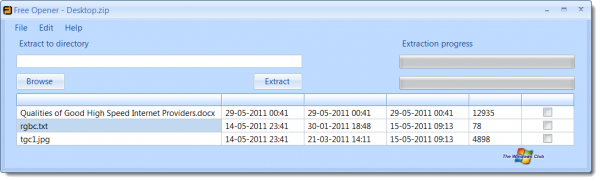
Free Opener er et bærbart freewareværktøj, der åbner over 75 filtyper på Windows -operativsystemet. Dette værktøj vil især finde anvendelse på de computere, som ikke har Microsoft Office installeret. Du vil nu nemt kunne se Office doc, Excel og andre filer.
Du kan bruge enhver af disse og se filer i mere end 100 formater.
Related posts
Bedste gratis filkomprimeringssoftware til Windows 11/10
Bedste gratis 3D File Viewer-software til at se 3D-modeller i Windows 11/10
Sådan ændres ejerskab af en fil eller mappe i Windows 11/10
Sådan nulstiller du fil- og mappetilladelser til standard i Windows 11/10
Sådan ændres fil- og mappetilladelser i Windows 11/10
Sådan fjerner du programmer fra menuen Åbn med i Windows 11/10
Sådan udpakkes, åbnes eller udpakkes TAR.GZ, TGZ eller GZ. Filer i Windows 11/10
Hvad er Windows.edb-filen i Windows 11/10
Bedste gratis hurtige filkopieringssoftware til Windows 11/10 PC
Sådan rettes fejl i manglende DLL-filer på Windows 11/10 pc
Hvad er LRC fil? Hvordan opretter man en LRC-fil i Windows 11/10?
Sådan konverteres IMG-fil til ISO i Windows 11/10
Hvordan åbner jeg SRT-filer i Windows 11/10?
Hvad er Shapefile? Sådan får du vist en Shapefil i Windows 11/10
Er det sikkert at slette tomme mapper eller Zero-byte filer i Windows 11/10?
Hvad er en FIT fil? Hvordan får man vist og konverterer det i Windows 11/10?
Sådan redigeres eller tilføjes metadata til fotos og videofiler i Windows 11/10
Sådan konverteres MIDI til MusicXML i Windows 11/10
Hvad er PLS fil? Hvordan opretter man en PLS-fil i Windows 11/10?
Sådan får du vist VCF-fil i Windows 11/10 PC
